اگر هنگام استفاده از گوگل مپس به اینترنت دسترسی ندارید، میتوانید نقشه آفلاین را در این اپلیکیشن دانلود کرده و به راحتی از آن استفاده کنید.
اگر برای یافتن آدرس مورد نظر خود اول از هر چیز به سراغ گوگل مپس گوشی آیفون خود میروید، بهتر است بدانید که شما برای استفاده آفلاین میتوانید نقشه را دانلود کنید. این امر در صورت دسترسی نداشتن به اینترنت کمک حال شما خواهد بود. برای مثال ممکن است به مکانی سفر کرده باشید که در آنجا آنتن دهی بسیار ضعیف و اتصال به اینترنت مقدور نباشد.
اگرچه اپل برنامه Maps مخصوص به خود را دارد که به صورت پیش فرض در دیوایسهای iOS نصب شده است، اما امکان دانلود نقشه آفلاین برای کاربران در این برنامه امکان پذیر نیست و برای استفاده از آن همیشه باید به اینترنت متصل باشند. پس اگر در مکانی دور افتاده باشید که در آنجا دسترسی و اتصال به اینترنت امکان پذیر نباشد، چه باید بکنید؟ دقیقا در چنین موقعیتی Google’s Offline Maps میتواند به کمک شما بیاید.
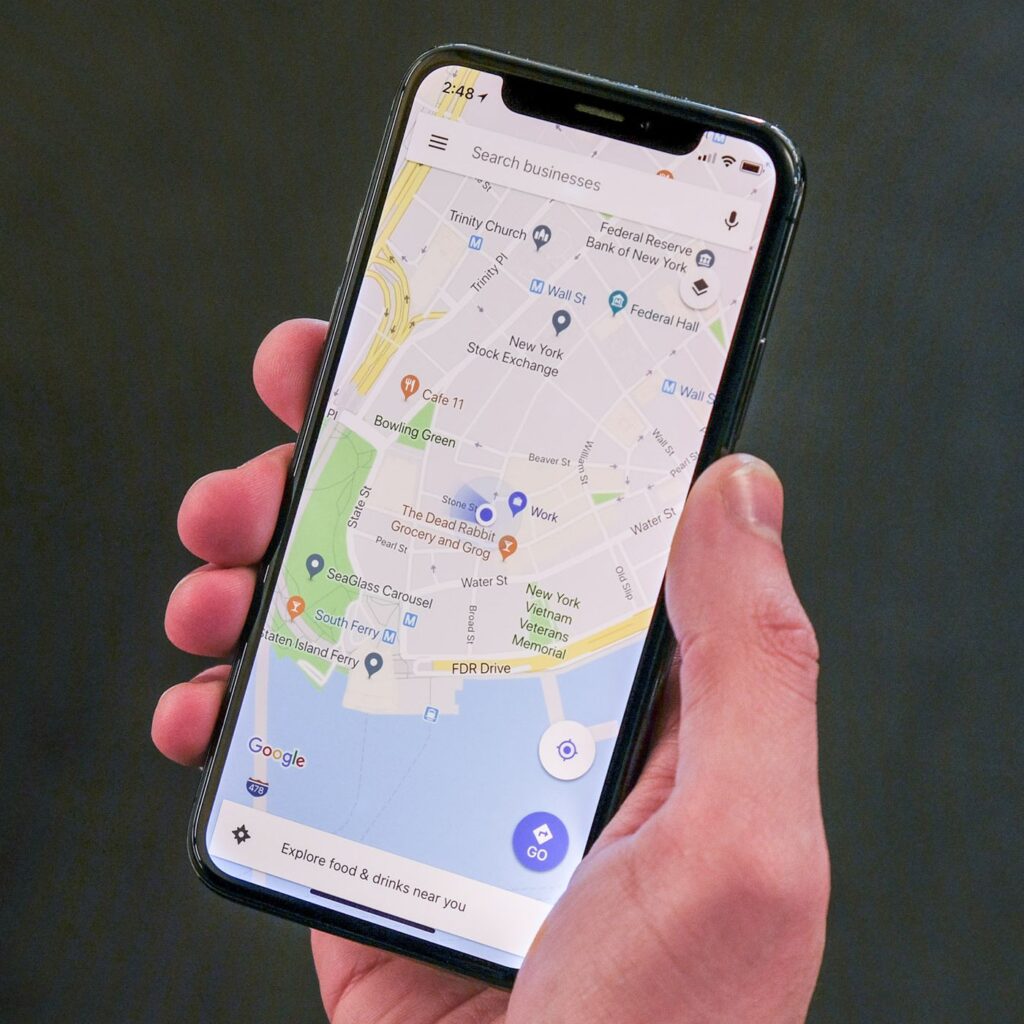
اپلیکیشن گوگل مپس بصورت آفلاین
نحوه دانلود نقشه آفلاین در اپلیکیشن گوگل مپس آیفون
قبل از شروع کار، لازم به ذکر است که شما نمیتوانید کل نقشه جهان را به صورت یکجا دانلود کنید. در واقع شما میتوانید نقشهها را به صورت جداگانه برای مناطق کوچک دانلود کنید.
محصولات منتخب فراسیب
- برنامه گوگل مپس را در آیفون خود راه اندازی کنید، اما اگر قبلا از آن استفاده نکردهاید باید با اکانت گوگل خود وارد شوید.
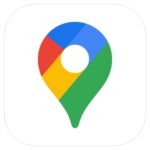
آیکون برنامه گوگل مپس
- همانطور که در تصویر زیر مشاهده میکنید، روی آیکون پروفایل گوگل خود که در کنار نوار جستجو واقع شده است، ضربه بزنید.
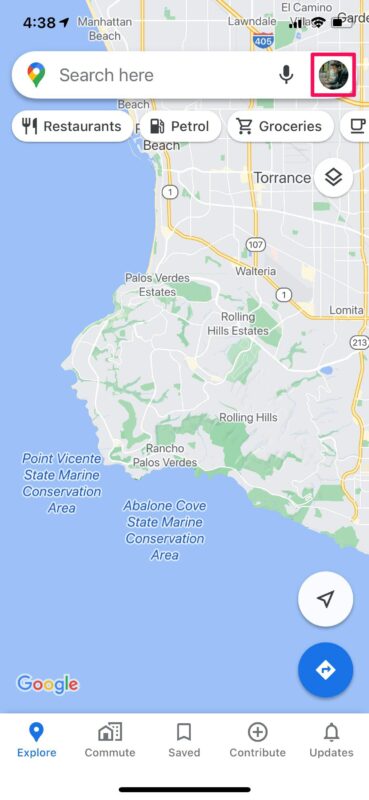
نحوه دانلود نقشه آفلاین در برنامه گوگل مپس آیفون
- با این کار وارد تنظیمات خواهید شد. در این قسمت برای ادامه کار روی Offline maps ضربه بزنید.
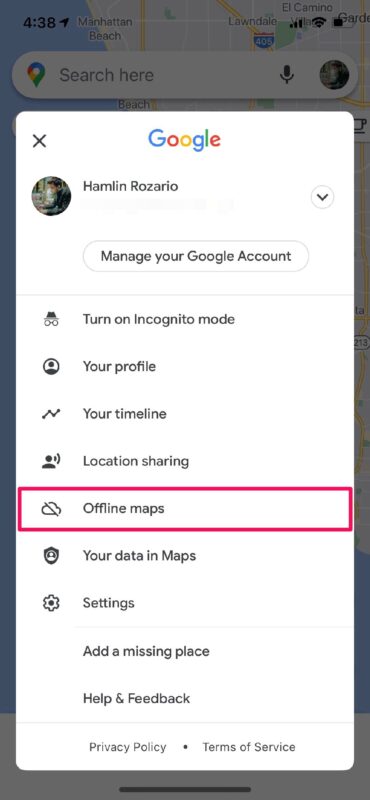
نحوه دانلود نقشه آفلاین در برنامه گوگل مپس آیفون
- در اینجا، گوگل یک نقشه پیشنهادی را بر اساس موقعیت مکانی شما نشان میدهد که میتوانید مستقیما آن را دانلود کنید. علاوه بر این، شما میتوانید نقشه آفلاین خود را انتخاب کنید که برای شروع کار باید روی Select Your Own Map کلیک کنید.
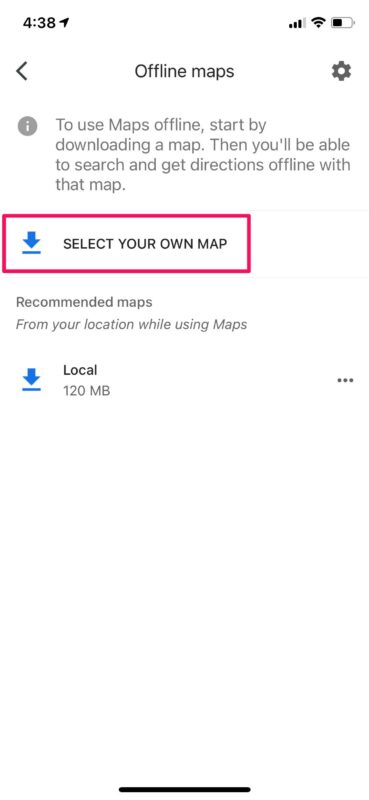
دانلود نقشه آفلاین در اپلیکیشن گوگل مپس آیفون
- اکنون، مانند تصویر زیر اطراف نقشه را بکشید تا مکانی که میخواهید دانلود کنید را بیابید. هنگامی که منطقه مورد نظر خود را انتخاب کردید، روی Download ضربه بزنید.
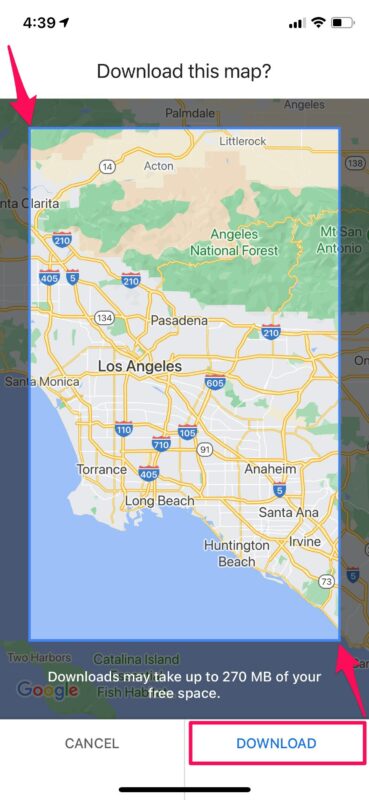
دانلود نقشه آفلاین در اپلیکیشن گوگل مپس آیفون
- بسته به سرعت اینترنت شما و اندازه منطقهای که قصد بارگیری آن را دارید، ممکن است فرآیند دانلود نقشه چند دقیقه طول بکشد. در همین حین میتوانید روی آیکون مداد در گوشه سمت راست بالای صفحه ضربه بزنید تا نام نقشه آفلاین خود را تایپ کنید.
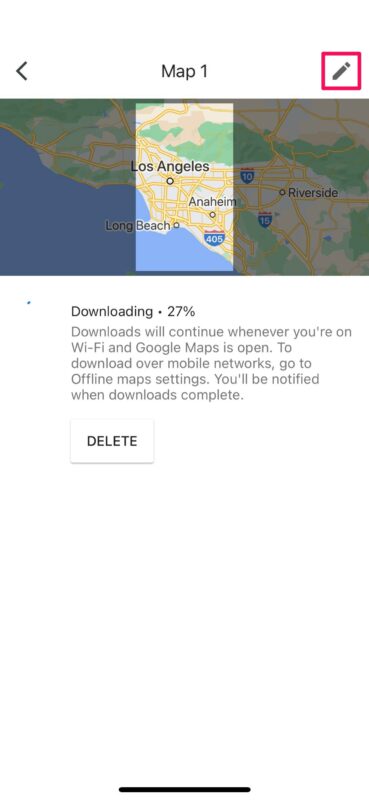
دانلود نقشه آفلاین در اپلیکیشن گوگل مپس آیفون
- پس از آنکه دانلود به پایان رسید، شما میتوانید این نقشه را بخش Offline maps پیدا کنید. اگر میخواهید نقشه خود را حذف یا بهروزرسانی کنید، میتوانید سه نقطه مقابل نقشه را لمس و به گزینههای آن دسترسی پیدا کنید.
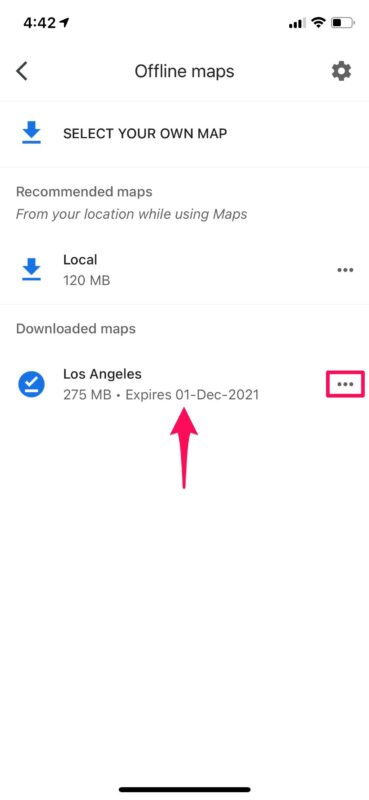
دانلود نقشه آفلاین در اپلیکیشن گوگل مپس آیفون
پس از انجام مراحل فوق، شما میتوانید به راحتی از نقشه آفلاین خود در اپلیکیشن گوگل مپس آیفون استفاده کنید. از این به بعد، اگر هنگام رانندگی اتصال اینترنت شما قطع شد یا سرعت آن کاهش یافت، گوگل مپس به کمک نقشههای آفلاین به شما در یافتن مسیر کمک میکند. به شرط آنکه از پیش نقشه منطقه مورد نظر یا همان مقصد را در گوشی آیفون خود دانلود کرده باشید.
با تکرار مراحل بالا میتوانید نقشه آفلاین مناطق مختلف را دانلود کنید. همانطور که میبینید در زیر هر یک از نقشههای آفلاینی که شما دانلود کردهاید، تاریخ انقضاء ذکر شده است. تمام نقشههایی که شما دانلود میکنید دقیقا به مدت ۱ سال به صورت آفلاین قابل استفادهاند و پس از گذشت ۱ سال منقضی میشوند و مجددا باید آنها را دانلود کنید.
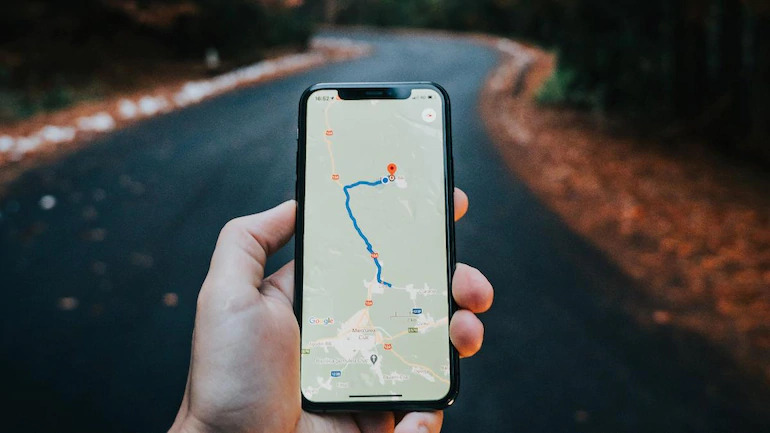
گوگل مپس روی آیفون
همچنین لازم به ذکر است که شما فقط هنگام رانندگی میتوانید از این نقشهها در حالت آفلاین استفاده کنید و از آنجا که به اینترنت متصل نیستید، این مسیرها از اطلاعات ترافیک، مسیرهای دیگر (جایگزین) و … برخوردار نخواهند بود. همچنین مسیرهای حمل و نقل، پیاده روی و دوچرخه سواری نیز در نقشه آفلاین در دسترس نخواهند بود.
اگر قادر به یافتن گزینه دانلود نقشههای آفلاین در گوشی آیفون خود نیستید، ممکن است که این ویژگی در برخی از کشورها به دلیل محدودیتهای قراردادی، پشتیبانی زبان، قالب آدرس و سایر دلایل در دسترس نباشد. بنابراین اگر آخرین نسخه برنامه روی گوشی شما نصب است اما نمیتوانید از این قابلیت استفاده کنید، ممکن است دلیل آن همین موارد باشد.
امیدواریم که با مطالعه و انجام این مراحل به راحتی و به سرعت به نقشههای آفلاین برای رفتن به مسیرهای مختلف دسترسی پیدا کنید. تاکنون برای چند مکان از دانلود نقشه آفلاین استفاده کردهاید؟ آیا این قابلیت به اندازه کافی کاربردی و مفید بوده است؟ نظرات خود را در این رابطه با ما به اشتراک بگذارید.